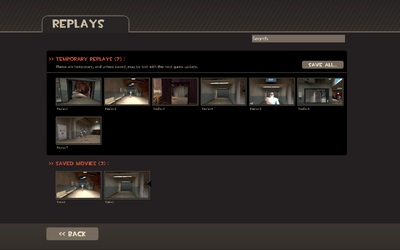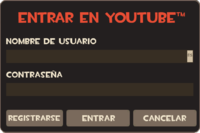Difference between revisions of "Replay/es"
| Line 1: | Line 1: | ||
{{update trans}} | {{update trans}} | ||
| − | {{DISPLAYTITLE: | + | {{DISPLAYTITLE:Grabaciones}} |
| − | {{hatnote|Para una guía de como usar la herramienta de Repetición, ver [[Help:Replay Editor/es|Editor de | + | {{hatnote|Para una guía de como usar la herramienta de Repetición, ver [[Help:Replay Editor/es|Editor de Grabaciones]].}} |
| + | [[File:Replaymanagerscreen.png|right|400px|thumb|El menú de selección de '''Grabaciones''']] | ||
| − | La herramienta de ''' | + | La herramienta de '''grabaciones''' fue introducida el [[May 5, 2011 Patch/es|día 5 de Mayo de 2011]] en la [[Replay Update/es|Actualización de Replay]]. Esta herramienta permite a los jugadores grabar un video de sus partidas en ''[[Team Fortress 2/es|Team Fortess 2]]'' y editarlos directamente desde el juego. Esto fue añadido primero al [[Team Fortress 2 Beta/es|Team Fortress 2 Beta]] el [[March 9, 2011 Patch (Beta)/es|9 de Marzo de 2011]], pero después fue agregado al juego real el 5 de Mayo como protagonista de la Actualización de Replay. |
| − | En los servidores que activen esto, puede grabarse la vida entera del jugador y el resto del mapa durante ésta. Cuando el jugador muere, puede elegir entre descargar la grabación o editarla. La herramienta de edición permite cortar escenas y verlas desde distintos ángulos e incluir varias opciones como el cambio de punto de vista o el motion blur. Después de editar, la herramienta de | + | En los servidores que activen esto, puede grabarse la vida entera del jugador y el resto del mapa durante ésta. Cuando el jugador muere, puede elegir entre descargar la grabación o editarla. La herramienta de edición permite cortar escenas y verlas desde distintos ángulos e incluir varias opciones como el cambio de punto de vista o el motion blur. Después de editar, la herramienta de grabaciones permite subir los vídeos directamente a {{w|YouTube|lang=es}}. |
| − | Con la introducción de la herramienta de | + | Con la introducción de la herramienta de grabaciones y la Actualización de Replay, se anunció la [[First Annual Saxxy Awards/es|Primera Edición de los Premios Anuales Saxxy]], un concurso que estimula a los jugadores a crear y subir vídeos grabados con esta herramienta, al igual que ocho [[Replay achievements/es|Logros de Grabación]] los cuales fueron añadidos al juego. |
| − | == Grabar | + | == Grabar una Grabación == |
[[File:Replaydownloaded_es.png|thumb|250px|right|middle|Notificación en el HUD al descargarse la grabación]] | [[File:Replaydownloaded_es.png|thumb|250px|right|middle|Notificación en el HUD al descargarse la grabación]] | ||
| + | [[File:F6_Notification_es.png|thumb|250px|right|middle|Notificación en el HUD que nos indica cuando podemos realizar una grabación.]] | ||
| − | Para grabar | + | Para grabar una grabación, el jugador debe conectarse a un servidor que tenga esto activado. Éstos servidores pueden identificarse con un icono de un carrete ([[File:Icon replay.png]]) al lado del nombre del servidor en la [[Server Browser/es|lista de navegación]]. Las grabaciones no pueden ser grabados en [[Server#Listen.2FLocal server/es|servidores locales]] como los que se crean desde la opción 'Crear Servidor' desde el [[main menu/es|menú principal]]). |
| − | Cuando el jugador muere, la grabación puede ser descargada pulsando F6 (por defecto) o el comando de [[console/es|consola]] {{code|save_replay}}. Se mostrará una ventana para confirmar el nombre del video (por defecto, contiene el nombre del mapa y la fecha y hora en la que fue grabado) y una vez confirmado, la grabación empezará a ser descargada desde el servidor. Cuando la descarga es completada, el jugador tendrá acceso a ésta desde el menú de ' | + | Cuando el jugador muere, la grabación puede ser descargada pulsando F6 (por defecto) o el comando de [[console/es|consola]] {{code|save_replay}}. Se mostrará una ventana para confirmar el nombre del video (por defecto, contiene el nombre del mapa y la fecha y hora en la que fue grabado) y una vez confirmado, la grabación empezará a ser descargada desde el servidor. Cuando la descarga es completada, el jugador tendrá acceso a ésta desde el menú de 'Grabaciones' desde el menú principal. |
| − | == Menú de | + | == Menú de Grabaciones == |
| − | El Menú de | + | El Menú de Grabaciones está accesible desde el menú principal. La pantalla muestra todas los grabaciones y películas grabadas. Cada grabación está acompañado de estadísticas relacionadas con esa vida en particular, como la clase jugada, la puntuación y el contador de muertes y el mapa jugado. Las grabacioness pueden ser filtradas con la función de búsqueda en este menú. |
| − | + | Las grabaciones individuales se pueden 'Ver/Editar' al presionar dichas opciones. Esto carga la grabación y activa la herramienta de Grabaciones para poder editarla. Desde el menú, el jugador puede guardar la grabación a un formato de video también (para las opciones de detalle de la codificación, ver [[Help:Replay Editor/es|Editor de Grabaciones]]). | |
| − | Las grabaciones pueden ser eliminadas en cualquier momento por el jugador. Una vez codificadas en archivos de película, se guardan en el formato de demo del [[Source Engine/es|Motor Source]] (con la extensión {{code|.dem}}) bajo el directorio {{code|/team fortress 2/tf/replay/client/replays}}. La principal limitación de este formato frente a | + | Las grabaciones pueden ser eliminadas en cualquier momento por el jugador. Una vez codificadas en archivos de película, se guardan en el formato de demo del [[Source Engine/es|Motor Source]] (con la extensión {{code|.dem}}) bajo el directorio {{code|/team fortress 2/tf/replay/client/replays}}. La principal limitación de este formato frente a las grabaciones es que no son muy legibles después de una nueva [[Patches/es|actualización]]. Por ello, el jugador es advertido de ésto al salir del juego. |
== Editar Grabación == | == Editar Grabación == | ||
| − | [[File:Replayeditor.png|thumb|250px|right|middle|Interfaz del Editor de | + | [[File:Replayeditor.png|thumb|250px|right|middle|Interfaz del Editor de Grabaciones.]] |
| − | {{hatnote|Para más ayuda en la edición, ver [[Help:Replay Editor/es|Editor de | + | {{hatnote|Para más ayuda en la edición, ver [[Help:Replay Editor/es|Editor de Grabaciones]].}} |
| − | La function de edición de la herramienta de | + | La function de edición de la herramienta de grabaciones es accessible abriendo una grabación y presionando la barra espaciadora (por defecto). La [[HUD/es|HUD]] contiene botones para la reproducción, pausa, rebobinar, aceleradores de velocidad y los ángulos de cámara de primera persona, tercera persona y cámara libre. Los iconos de clases en la esquina inferior izquierda sirve para moverte a la posición de la clase que selecciones. |
La edición con esta herramienta se hace en ‘tomas’. Cada ‘toma’ está definida por puntos. El jugador puede ver y colocar estos puntos (o puntos de ‘comienzo’ y ‘final’) en la barra de debajo del botón de reproducción. El ángulo de cámara puede ser manipulado en cualquier momento seleccionando su correspondiendo botón en la esquina inferior derecha. | La edición con esta herramienta se hace en ‘tomas’. Cada ‘toma’ está definida por puntos. El jugador puede ver y colocar estos puntos (o puntos de ‘comienzo’ y ‘final’) en la barra de debajo del botón de reproducción. El ángulo de cámara puede ser manipulado en cualquier momento seleccionando su correspondiendo botón en la esquina inferior derecha. | ||
| Line 36: | Line 38: | ||
== Guardar Grabación == | == Guardar Grabación == | ||
| − | + | Las grabaciones o tomas editadas pueden ser convertidas del archivo {{code|.dem}} a archivos de películas. En el Menú de Grabaciones, el jugador puede seleccionar 'Guardar en Película' para que le salga una ventana con las opciones de renderización: el nombre del archivo, la resolución, la calidad, el tamaño y el tiempo que tardará en renderizarse basándose en las propiedades seleccionadas. Haciendo clic en 'Mostrar Opciones Avanzadas' muestra preferencias como el códec del vídeo, calidad de renderización, motion blur y si quieres habilitar el efecto de resplandor o no. | |
| − | La renderización permite hacerse en los códecs ({{w|H.264}} y {{w|MJPEG-A}}) en 5 resoluciones distintas: 480p, 720p, 1080p, Web e iPhone. Además, el archivo del | + | La renderización permite hacerse en los códecs ({{w|H.264}} y {{w|MJPEG-A}}) en 5 resoluciones distintas: 480p, 720p, 1080p, Web e iPhone. Además, el archivo del la grabación puede guardarse en los archivos de origen, es decir, en forma de archivo {{code|.tga}} junto a su {{code|.wav}}. Este método renderiza cada fotograma del vídeo en un archivo individual {{code|.tga}} con la máxima calidad, separando el audio en un archivo {{code|.wav}}. Las secuencias y el audio pueden juntarse con programas como [http://www.virtualdub.org/ VirtualDub] (ver [[Help:Replay Editor]] para más detalles). |
Los archivos renderizados se guardarán en el directorio {{code|/team fortress 2/tf/replay/client/rendered}}. Después de la renderización, el video puede ser subido desde el propio juego. | Los archivos renderizados se guardarán en el directorio {{code|/team fortress 2/tf/replay/client/rendered}}. Después de la renderización, el video puede ser subido desde el propio juego. | ||
| Line 44: | Line 46: | ||
== Subir Grabación == | == Subir Grabación == | ||
[[File:Upload to YouTube es.png|200px|thumb|El prompt para iniciar sesión en YouTube™]] | [[File:Upload to YouTube es.png|200px|thumb|El prompt para iniciar sesión en YouTube™]] | ||
| − | Los archivos de película de | + | Los archivos de película de las grabaciones pueden ser subidos a YouTube directamente desde el juego. Desde el Menú de Grabaciones, al seleccionar los archivos para renderizar, en la opción 'Películas Guardadas' aparecerá para elegir 'YouTube It', el cual lanzará el navegador de [[Steam/es|Steam]] pidiendo que inicies sesión en YouTube. Como al subir un video normal, podrán editar el título y la descripción. |
== Comandos de Servidor Disponibles == | == Comandos de Servidor Disponibles == | ||
| Line 356: | Line 358: | ||
== Historial de Actualización == | == Historial de Actualización == | ||
| + | {{update history| | ||
'''[[March 9, 2011 Patch (Beta)/es|Parche del 9 de Marzo de 2011 (Beta)]]''' | '''[[March 9, 2011 Patch (Beta)/es|Parche del 9 de Marzo de 2011 (Beta)]]''' | ||
| − | *Añadido el sistema de | + | *Añadido el sistema de grabaciones que permite editar y publicar películas de tus experiencias de juego (soporte para Mac en los próximos días) |
'''[[March 10, 2011 Patch (Beta)/es|Parche del 10 de Marzo de 2011 (Beta)]]''' | '''[[March 10, 2011 Patch (Beta)/es|Parche del 10 de Marzo de 2011 (Beta)]]''' | ||
| − | * Muestra todas las resoluciones disponibles al renderizar | + | * Muestra todas las resoluciones disponibles al renderizar una grabación |
| − | * Se añadide la habilidad de especificar el directorio de exportación desde la [[Launch options/es|línea de comando]]. Iniciando un [[server/es|servidor]] con el parámetro opcional ‘–replayserverdir <dir name>’ exportará todos los datos de | + | * Se añadide la habilidad de especificar el directorio de exportación desde la [[Launch options/es|línea de comando]]. Iniciando un [[server/es|servidor]] con el parámetro opcional ‘–replayserverdir <dir name>’ exportará todos los datos de las grabaciones a ‘tf/replay/<dir name>’. Para cualquiera que inicie varios servidores fuera del mismo directorio, tiene que especificar un directorio diferente para cada servidor. Esto evitará colisiones y errores. Mira la confirmación al empezar – debería verse algo como esto: |
** Usando un nombre de directorio personalizado: "replay/<dir name>" | ** Usando un nombre de directorio personalizado: "replay/<dir name>" | ||
* Para los administradores que poseen uno o varios servidores, el error del ‘replay_local_fileserver_path’ ha sido areglado. Aunque replay_local_fileserver_path se coloque en un directorio válido, el servidor mentirá y dirá que el directorio no lo es. | * Para los administradores que poseen uno o varios servidores, el error del ‘replay_local_fileserver_path’ ha sido areglado. Aunque replay_local_fileserver_path se coloque en un directorio válido, el servidor mentirá y dirá que el directorio no lo es. | ||
| Line 371: | Line 374: | ||
'''[[March 18, 2011 Patch (Beta)/es|Parche del 18 de Marzo de 2011 (Beta)]]''' | '''[[March 18, 2011 Patch (Beta)/es|Parche del 18 de Marzo de 2011 (Beta)]]''' | ||
* Las películas subidas a YouTube ahora contienen la etiqueta 'match', el cual incluye una ID única de la ronda de donde se grabó la repetición | * Las películas subidas a YouTube ahora contienen la etiqueta 'match', el cual incluye una ID única de la ronda de donde se grabó la repetición | ||
| − | * Se añadide una opción avanzada para desactivar o activar el efecto de resplandor al renderizar | + | * Se añadide una opción avanzada para desactivar o activar el efecto de resplandor al renderizar una grabaciones (por defecto está desactivado) |
* Se arreglan errores de cuelgues | * Se arreglan errores de cuelgues | ||
| Line 384: | Line 387: | ||
'''[[March 24, 2011 Patch (Beta)/es|Parche del 24 de Marzo de 2011]]''' | '''[[March 24, 2011 Patch (Beta)/es|Parche del 24 de Marzo de 2011]]''' | ||
* Corregidos los problemas de sincronización de audio y video | * Corregidos los problemas de sincronización de audio y video | ||
| − | * Corregido un error cuando los nombres de | + | * Corregido un error cuando los nombres de las grabaciones excedían cierta longitud |
* Corregido un problema al comienzo relacionado con la librería de archivos | * Corregido un problema al comienzo relacionado con la librería de archivos | ||
| Line 391: | Line 394: | ||
'''[[May 5, 2011 Patch/es|Parche del 5 de Mayo de 2011]]''' ([[Replay Update/es|Actualización de Replay]]) | '''[[May 5, 2011 Patch/es|Parche del 5 de Mayo de 2011]]''' ([[Replay Update/es|Actualización de Replay]]) | ||
| − | * Agregada la función de | + | * Agregada la función de Grabaciones: http://wiki.teamfortress.com/wiki/Replay_Update/es |
| − | ** Se conoce un problema con la renderización de los | + | ** Se conoce un problema con la renderización de los grabaciones en Mac, haciendo que estos se vean borrosos, este problema será corregido en la siguiente actualización |
| − | * Agreagados 8 nuevos logros de | + | * Agreagados 8 nuevos logros de grabaciones y 2 objetos por logros |
'''[[May 6, 2011 Patch/es|Parche del 6 de Mayo de 2011]]''' | '''[[May 6, 2011 Patch/es|Parche del 6 de Mayo de 2011]]''' | ||
| − | * Corregido el error que hacía borrosos | + | * Corregido el error que hacía borrosos las grabaciones de Mac |
'''[[May 9, 2011 Patch/es|Parche del 9 de Mayo de 2011]]''' | '''[[May 9, 2011 Patch/es|Parche del 9 de Mayo de 2011]]''' | ||
| − | * El sitema de publicación de | + | * El sitema de publicación de grabaciones intentára renombrar para un modo HTTP local pero copiará y borrará manualmente si el renombre falla, esto puede ocurrir si la fuente y el destinatario están en volúmenes distintos. |
* Corregido el sistema de borrado de fechas en las repeticiones, que borra la fecha caducada al final de cada ronda. esta operación asincrónica puede ser explicitamente activada ejecutando el comando replay_docleanup en el servidor. | * Corregido el sistema de borrado de fechas en las repeticiones, que borra la fecha caducada al final de cada ronda. esta operación asincrónica puede ser explicitamente activada ejecutando el comando replay_docleanup en el servidor. | ||
| + | }} | ||
== Véase También == | == Véase También == | ||
| − | * [[Help:Replay Editor/es|Editor de | + | * [[Help:Replay Editor/es|Editor de Grabaciones]] |
== Enlaces Externos == | == Enlaces Externos == | ||
| − | * [https://support.steampowered.com/kb_article.php?ref=1461-WPLC-4202&auth=3bb910c5a978e1965c08c5b090dd5138 ¿Cómo creo | + | * [https://support.steampowered.com/kb_article.php?ref=1461-WPLC-4202&auth=3bb910c5a978e1965c08c5b090dd5138 ¿Cómo creo una grabación en Team Fortress 2?] – Ayuda de Steam |
{{ReplayUpdateNav}} | {{ReplayUpdateNav}} | ||
Revision as of 17:06, 28 July 2011
| La traducción de este artículo requiere ser actualizada. Puedes ayudar a mejorar esta página editándola y actualizándola con contenido de Replay (ver fuente). Véase también Guía de traducción (Inglés). |
La herramienta de grabaciones fue introducida el día 5 de Mayo de 2011 en la Actualización de Replay. Esta herramienta permite a los jugadores grabar un video de sus partidas en Team Fortess 2 y editarlos directamente desde el juego. Esto fue añadido primero al Team Fortress 2 Beta el 9 de Marzo de 2011, pero después fue agregado al juego real el 5 de Mayo como protagonista de la Actualización de Replay.
En los servidores que activen esto, puede grabarse la vida entera del jugador y el resto del mapa durante ésta. Cuando el jugador muere, puede elegir entre descargar la grabación o editarla. La herramienta de edición permite cortar escenas y verlas desde distintos ángulos e incluir varias opciones como el cambio de punto de vista o el motion blur. Después de editar, la herramienta de grabaciones permite subir los vídeos directamente a Template:W.
Con la introducción de la herramienta de grabaciones y la Actualización de Replay, se anunció la Primera Edición de los Premios Anuales Saxxy, un concurso que estimula a los jugadores a crear y subir vídeos grabados con esta herramienta, al igual que ocho Logros de Grabación los cuales fueron añadidos al juego.
Índice
Grabar una Grabación
Para grabar una grabación, el jugador debe conectarse a un servidor que tenga esto activado. Éstos servidores pueden identificarse con un icono de un carrete (![]() ) al lado del nombre del servidor en la lista de navegación. Las grabaciones no pueden ser grabados en servidores locales como los que se crean desde la opción 'Crear Servidor' desde el menú principal).
) al lado del nombre del servidor en la lista de navegación. Las grabaciones no pueden ser grabados en servidores locales como los que se crean desde la opción 'Crear Servidor' desde el menú principal).
Cuando el jugador muere, la grabación puede ser descargada pulsando F6 (por defecto) o el comando de consola save_replay. Se mostrará una ventana para confirmar el nombre del video (por defecto, contiene el nombre del mapa y la fecha y hora en la que fue grabado) y una vez confirmado, la grabación empezará a ser descargada desde el servidor. Cuando la descarga es completada, el jugador tendrá acceso a ésta desde el menú de 'Grabaciones' desde el menú principal.
Menú de Grabaciones
El Menú de Grabaciones está accesible desde el menú principal. La pantalla muestra todas los grabaciones y películas grabadas. Cada grabación está acompañado de estadísticas relacionadas con esa vida en particular, como la clase jugada, la puntuación y el contador de muertes y el mapa jugado. Las grabacioness pueden ser filtradas con la función de búsqueda en este menú.
Las grabaciones individuales se pueden 'Ver/Editar' al presionar dichas opciones. Esto carga la grabación y activa la herramienta de Grabaciones para poder editarla. Desde el menú, el jugador puede guardar la grabación a un formato de video también (para las opciones de detalle de la codificación, ver Editor de Grabaciones).
Las grabaciones pueden ser eliminadas en cualquier momento por el jugador. Una vez codificadas en archivos de película, se guardan en el formato de demo del Motor Source (con la extensión .dem) bajo el directorio /team fortress 2/tf/replay/client/replays. La principal limitación de este formato frente a las grabaciones es que no son muy legibles después de una nueva actualización. Por ello, el jugador es advertido de ésto al salir del juego.
Editar Grabación
La function de edición de la herramienta de grabaciones es accessible abriendo una grabación y presionando la barra espaciadora (por defecto). La HUD contiene botones para la reproducción, pausa, rebobinar, aceleradores de velocidad y los ángulos de cámara de primera persona, tercera persona y cámara libre. Los iconos de clases en la esquina inferior izquierda sirve para moverte a la posición de la clase que selecciones.
La edición con esta herramienta se hace en ‘tomas’. Cada ‘toma’ está definida por puntos. El jugador puede ver y colocar estos puntos (o puntos de ‘comienzo’ y ‘final’) en la barra de debajo del botón de reproducción. El ángulo de cámara puede ser manipulado en cualquier momento seleccionando su correspondiendo botón en la esquina inferior derecha.
La secuencia del video entre los dos puntos incluyen los ángulos y puede ser guardado clicando el botón de ‘Guardar’ en la esquina superior izquierda.
Guardar Grabación
Las grabaciones o tomas editadas pueden ser convertidas del archivo .dem a archivos de películas. En el Menú de Grabaciones, el jugador puede seleccionar 'Guardar en Película' para que le salga una ventana con las opciones de renderización: el nombre del archivo, la resolución, la calidad, el tamaño y el tiempo que tardará en renderizarse basándose en las propiedades seleccionadas. Haciendo clic en 'Mostrar Opciones Avanzadas' muestra preferencias como el códec del vídeo, calidad de renderización, motion blur y si quieres habilitar el efecto de resplandor o no.
La renderización permite hacerse en los códecs (Template:W y Template:W) en 5 resoluciones distintas: 480p, 720p, 1080p, Web e iPhone. Además, el archivo del la grabación puede guardarse en los archivos de origen, es decir, en forma de archivo .tga junto a su .wav. Este método renderiza cada fotograma del vídeo en un archivo individual .tga con la máxima calidad, separando el audio en un archivo .wav. Las secuencias y el audio pueden juntarse con programas como VirtualDub (ver Help:Replay Editor para más detalles).
Los archivos renderizados se guardarán en el directorio /team fortress 2/tf/replay/client/rendered. Después de la renderización, el video puede ser subido desde el propio juego.
Subir Grabación
Los archivos de película de las grabaciones pueden ser subidos a YouTube directamente desde el juego. Desde el Menú de Grabaciones, al seleccionar los archivos para renderizar, en la opción 'Películas Guardadas' aparecerá para elegir 'YouTube It', el cual lanzará el navegador de Steam pidiendo que inicies sesión en YouTube. Como al subir un video normal, podrán editar el título y la descripción.
Comandos de Servidor Disponibles
|
|
Logros Relacionados
 Logros de Grabación
Logros de Grabación
|
|
Historial de Actualización
- Añadido el sistema de grabaciones que permite editar y publicar películas de tus experiencias de juego (soporte para Mac en los próximos días)
Parche del 10 de Marzo de 2011 (Beta)
- Muestra todas las resoluciones disponibles al renderizar una grabación
- Se añadide la habilidad de especificar el directorio de exportación desde la línea de comando. Iniciando un servidor con el parámetro opcional ‘–replayserverdir <dir name>’ exportará todos los datos de las grabaciones a ‘tf/replay/<dir name>’. Para cualquiera que inicie varios servidores fuera del mismo directorio, tiene que especificar un directorio diferente para cada servidor. Esto evitará colisiones y errores. Mira la confirmación al empezar – debería verse algo como esto:
- Usando un nombre de directorio personalizado: "replay/<dir name>"
- Para los administradores que poseen uno o varios servidores, el error del ‘replay_local_fileserver_path’ ha sido areglado. Aunque replay_local_fileserver_path se coloque en un directorio válido, el servidor mentirá y dirá que el directorio no lo es.
Parche del 11 de Marzo de 2011 (Beta)
- Se ha arreglado el cuelgue de 'guardar todos' en el navegador
- Se ha arreglado el cuelgue de 'guardar los archivos ahora, después cerrar'
Parche del 18 de Marzo de 2011 (Beta)
- Las películas subidas a YouTube ahora contienen la etiqueta 'match', el cual incluye una ID única de la ronda de donde se grabó la repetición
- Se añadide una opción avanzada para desactivar o activar el efecto de resplandor al renderizar una grabaciones (por defecto está desactivado)
- Se arreglan errores de cuelgues
Parche del 21 de Marzo de 2011 (Beta)
- Se añade el comando "replay_printsessioninfo <full path>" para los administradores de servidores para administrar y solucionar problemas con los archivos
Parche del 23 de Marzo de 2011 (Beta)
- El UI ahora guarda el "último directorio" usado para exportar una película
- Agregado un mensaje de error específico al intentar subir una película a Youtube que no podía ser encontrada.
- Corregido un error en el cual la grabación del replay se detenía después de fingir la muerte
Parche del 24 de Marzo de 2011
- Corregidos los problemas de sincronización de audio y video
- Corregido un error cuando los nombres de las grabaciones excedían cierta longitud
- Corregido un problema al comienzo relacionado con la librería de archivos
Parche del 26 de Abril de 2011
- Corregido los problemas de sincronización de audio en Mac
Parche del 5 de Mayo de 2011 (Actualización de Replay)
- Agregada la función de Grabaciones: http://wiki.teamfortress.com/wiki/Replay_Update/es
- Se conoce un problema con la renderización de los grabaciones en Mac, haciendo que estos se vean borrosos, este problema será corregido en la siguiente actualización
- Agreagados 8 nuevos logros de grabaciones y 2 objetos por logros
- Corregido el error que hacía borrosos las grabaciones de Mac
- El sitema de publicación de grabaciones intentára renombrar para un modo HTTP local pero copiará y borrará manualmente si el renombre falla, esto puede ocurrir si la fuente y el destinatario están en volúmenes distintos.
- Corregido el sistema de borrado de fechas en las repeticiones, que borra la fecha caducada al final de cada ronda. esta operación asincrónica puede ser explicitamente activada ejecutando el comando replay_docleanup en el servidor.
Véase También
Enlaces Externos
- ¿Cómo creo una grabación en Team Fortress 2? – Ayuda de Steam
| |||||||||||||||||||||||